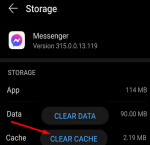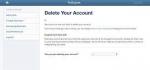Het wegwerken van sociale media is tegenwoordig een beetje een bevlieging - vreemd genoeg is het soms trending op sociale media, zoals bij #DeleteFacebook. Instagram is niet anders. Mensen verwijderen hun accounts om verschillende redenen, maar het basisconcept van het verlaten van het op een na grootste sociale netwerk is tegenwoordig vrij gebruikelijk.
Misschien, over ironie gesproken, heb je dit bericht ook op sociale media gevonden.
Mijn grondgedachte om Instagram te dumpen is een bekende: scrollen door een feed met de heerlijke gerechten van andere mensen en mooie vakantiebestemmingen, maakt mijn leven er in vergelijking deprimerend saai uit. Ik heb het gevoel dat mijn leven saai is na 5 minuten op Instagram (dat is het niet), dus ik heb ervoor gekozen om de sociale media-website te verlaten.
In dit stuk laat ik je zien hoe je een back-up van je Instagram-profiel maakt voordat je het tijdelijk uitschakelt of volledig verwijdert van het sociale netwerk.
Hoe u een back-up van uw Instagram-profiel maakt
Aan de ene kant is Instagram nogal genereus als het gaat om back-ups, waardoor je niet alleen al je foto's kunt downloaden, maar ook je andere informatie: vind-ik-leuks, opmerkingen, contacten, bijschriften voor je foto's (inclusief hashtags), zoekopdrachten, instellingen, en meer.
Aan de andere kant wordt alles behalve foto's verpakt in JSON-bestanden (JavaScript Object Notation). Je kunt ze nog steeds lezen (zoals parseren) met behulp van eenvoudige tekstbewerkingssoftware zoals Kladblok, WordPad of TextEdit, maar het formaat is niet bepaald handig.
Hoe dan ook, de belangrijkste reden voor het aanvragen van een Instagram-back-up is waarschijnlijk om foto's te maken. Goed nieuws: je krijgt ze in JPEG-indeling, gesorteerd in mappen op datum. Slecht nieuws: ze hebben een lage resolutie - 1080 × 1080. Dat is hoe Instagram ze opslaat, dus er is geen reden om iets anders te verwachten, maar je moet wel voorbereid zijn.
Hoe u een back-up van uw Instagram maakt met de Android- of iOS-app
Om een back-up van je Instagram-profiel op een smartphone of tablet te downloaden, moet je het volgende doen:
- Open de Instagram-app.
- Tik op uw profielpictogram in de rechter benedenhoek.
- Tik op het menupictogram in de rechterbovenhoek en tik vervolgens op Instellingen, dat verborgen is in de rechterbenedenhoek van het menu.
- Scrol omlaag naar Privacy en beveiliging en selecteer Gegevens downloaden.
- Accepteer de standaardinstelling of wijzig het e-mailadres voor bezorging.
- Bevestig het e-mailadres en typ je Instagram-wachtwoord.
- Wacht tot Instagram je een link per e-mail stuurt om het archief met al je gegevens te downloaden, wat tot 48 uur kan duren (maar over het algemeen slechts een paar minuten).
- Om te beginnen met het downloaden van het ZIP-pakket met uw foto's en andere profielinformatie, klikt u op de link, logt u in op de Instagram-website met uw gebruikersnaam en wachtwoord en selecteert u vervolgens Gegevens downloaden.
Hoe u een back-up van uw Instagram maakt met behulp van de webinterface
In een webbrowser is het een beetje gemakkelijker om een back-up te maken van je Instagram-profiel, vooral als je een desktop of laptop gebruikt. Voer de volgende stappen uit:
- Ga naar Instagram.com en log in.
- Klik op je profielavatar in de rechterbovenhoek van het scherm.
- Klik op Profiel bewerken naast je naam.
- Selecteer Privacy en beveiliging in het menu aan de linkerkant.
- Scrol omlaag naar de subsectie Gegevens downloaden en selecteer Download aanvragen. Instagram stuurt je een e-mail met een link naar je profielfotoarchief en andere informatie.
- De rest is hetzelfde als hierboven: Open de e-mail en klik op de link.
- Log in op de Instagram-website.
- Klik op Gegevens downloaden om het ZIP-archief met uw foto's en andere informatie uit uw profiel te downloaden.
Nu je een back-up van je foto's hebt gemaakt, kun je je Instagram-profiel verwijderen.
Hoe u uw Instagram-profiel kunt verwijderen
Als je de webinterface gebruikt om door de instellingen van Instagram te bladeren, is de enige optie die je zult vinden, je account tijdelijk uitschakelen. Als u echter de geheime URL kent, kunt u uw account permanent deactiveren. Beide mogelijkheden worden in dit artikel besproken. Het is vermeldenswaard dat je je Instagram-account niet kunt deactiveren of tijdelijk kunt uitschakelen via de mobiele app; in plaats daarvan moet u uw browser en de webinterface gebruiken.
- Tijdelijk uw Instagram-account uitschakelen via de webinterface
- Open je browser en ga naar Instagram.com.
- Log in.
- Klik op je profielavatar in de rechterbovenhoek van het scherm.
- Klik op Profiel bewerken, naast je naam.
- Scroll naar beneden om de link Mijn account tijdelijk uitschakelen te vinden en klik erop.
- Selecteer waarom u het account uitschakelt, voer vervolgens uw wachtwoord in en klik op Account tijdelijk uitschakelen.
- Ja, moet worden geselecteerd. Je account is uitgeschakeld, wat betekent dat je profiel, opmerkingen en vind-ik-leuks allemaal verborgen zijn totdat je het weer inschakelt.
Je Instagram-account permanent verwijderen via de webinterface
- Open uw browser en ga naar https://www.instagram.com/accounts/remove/request/permanent/.
- Log alsjeblieft in.
- Selecteer de reden voor het uitschakelen van het account, voer uw wachtwoord in en klik op de grote rode knop met de tekst "Account uitschakelen". Verwijder mijn account voorgoed.
- Klik OK
- Dat is alles wat er is; uw account is verwijderd. Het is belangrijk op te merken dat er in deze situatie geen manier is om uw account terug te krijgen. Dus als u het niet zeker weet, kiest u voor de veiligste keuze en schakelt u het account tijdelijk uit.
Hoe u uw Instagram-account opnieuw kunt inschakelen
Als je je account tijdelijk hebt uitgeschakeld in plaats van het volledig te verwijderen, kun je het opnieuw activeren door in te checken op Instagram.com met behulp van de app of de webinterface.
In tegenstelling tot Twitter verwijdert Instagram je account niet als het een tijdje tijdelijk is uitgeschakeld, dus maak je geen zorgen als je het vergeet. In tegenstelling tot Twitter staat Instagram je echter niet toe om je account opnieuw te activeren nadat deze tijdelijk is uitgeschakeld. Volgens Instagram kost het uitschakelen van een account vele uren, dus als je het eenmaal hebt gedaan, moet je die uren wachten voordat je het weer inschakelt.
Als je nog steeds problemen hebt met het verwijderen van je Instagram-account, dan is het een must om contact op te nemen met de technicus via Instagram Bellen.